Como Aplicar para Importação e Exportação de Código Online (IEC) — Conhecer o Processo passo a Passo
Uma Importação Exportação (IEC) de Código é um número de 10 dígitos dada para que a pessoa que faça a importação ou exportação de bens e serviços no exterior, o que fornecido pelo Diretor-Geral de Comércio exterior (DGFT).IEC é um código atribuído no número PAN individual ou número PAN da empresa para importar / exportar quaisquer produtos / serviços e também para aproveitar vários benefícios do Export development Council ou DGFT.
para obter um código IEC, você deve enviar documentos válidos e seguir o procedimento relevante para que o Governo da Índia possa garantir sua identificação como qualquer pessoa ou como empresa
se você quiser saber os detalhes completos, quais documentos são necessários para o código de registro IEC e conhecer seu formato válido, Leia nosso artigo direto sobre documentos do Código IEC.
procedimento de registro do Código IEC
após a coleta de todos os documentos, vejamos o procedimento completo de inscrição do registro IEC. Existem 12 etapas associadas ao procedimento de aplicação do Código IEC.
aqui vamos guiá-lo com passo a passo completo, juntamente com imagens de exibição do site DGFT para aplicar para o procedimento de Código IEC.Etapas para o processo de registro IEC: Etapa 1: Vá para o site da DGFT.
primeiro passo ir para www.dgft.gov.in
você mostrará a página inicial bem-vinda por uma página brilhante e informativa. Aqui você verá as últimas notificações e atualizações na tela.
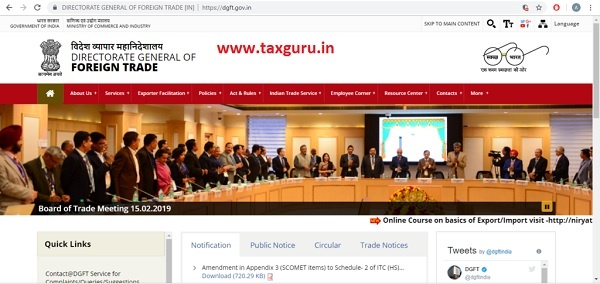
página inicial do site DGFT
Etapa 2: Então você precisa ir na guia Serviços.
a barra de Botão de navegação que você vê no menu superior dado chamado” Serviços “ponteiro do mouse sobre “serviços”. Um menu suspenso será exibido com vários serviços prestados pela DGFT serão colocados, incluindo o “IEC” opção
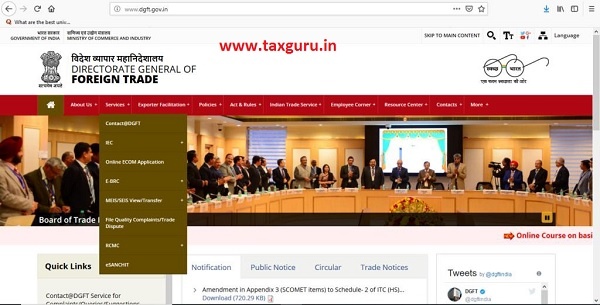
Clique na Guia Serviço
Ir para o ponteiro do mouse sobre na IEC guia há guias a seguir será exibida dado o golpe de misericórdia.
On IEC Aplicação
- Ver seu IEC
- IEC Status Personalizado
- IEC Ajuda
Clique em um a — Online IEC Aplicação

Clique em On-line IEC Aplicação
Após clicar no Botão de On-line IEC Aplicação, lá irá mostrar a seguinte página.
Passo 3: Digite seu número PAN (uma pessoa/se houver Cartão Pan da empresa)
digite seu número PAN na caixa de texto
digite o número do cartão PAN do proprietário ou no caso de uma empresa de entidade.
clique no botão de pesquisa-lá mostrará a página inteira
Etapa 4: Introduza os seus detalhes (Como Mencionado no PAN Cartão)
Introduza o seu Nome de Detalhes
nesta etapa, você vai ver o campo onde terá de introduzir os dados básicos como nome, data de nascimento e Preencher o Código
Lá você vai ver Entrou O PAN
Insira o Seu Nome (como manutenção no PAN de Cartão)
Avançar — Clique em um botão submit
Passo 5: Digite o seu número de celular para obter (OTP) processo de verificação.
- digite seu número de celular
- digite seu ID de E-mail
- digite o código na caixa abaixo
- clique no botão “gerar OTP”
- você receberá um número OTP no seu celular e ID de E-mail ambos.
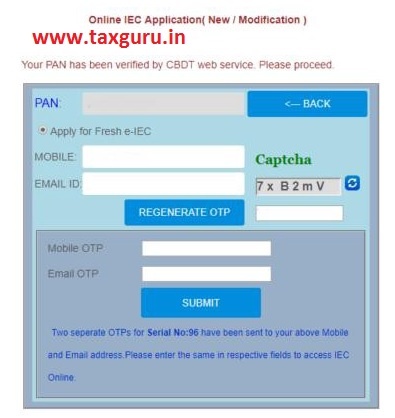
Gerar OTP
Insira Celular OTP” na Caixa de Texto
Insira o e-Mail OTP” na Caixa de Texto
Passo 6: Preencha e Aplicação de Atualização de informações sobre a Entidade
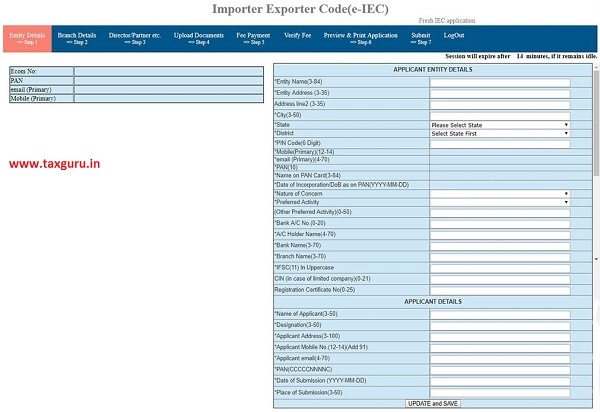
Entidade de Aplicação de Detalhes
Passo 7: Adicione detalhes de ramificação (dentro de 15 minutos)
após preencher e atualizar, clique na segunda alternativa para código de importação e Exportação, “Branch” no mesmo lado superior da página.

detalhes da filial
nesta seção “Detalhes da filial”, uma empresa/ empresa pode ser preenchida. Depois de precisar preencher todos os detalhes relevantes, clique em “Adicionar”. Se lá você não tiver filial, mantenha o espaço vazio.Etapa 8: preencha e atualize os detalhes do diretor/parceiro.
vá para o lado seguinte da guia e clique em “Diretor / parceiro”, etc. Agora, você precisa preencher todos os detalhes necessários para qualquer administrador/ proprietário / administrador do Parceiro. Todos os detalhes necessários
- por exemplo-
- digite o número da panela,
- digite o número do celular deve pertencer à pessoa cujas partes você está preenchendo. Depois que todas as opções apropriadas estiverem sendo preenchidas, Clique no botão” Adicionar”.
- Número de PAN,
- Residencial Prova,
- Número de Celular
- id de e-Mail de cada um e da sociedade/empresa/sócio diretor
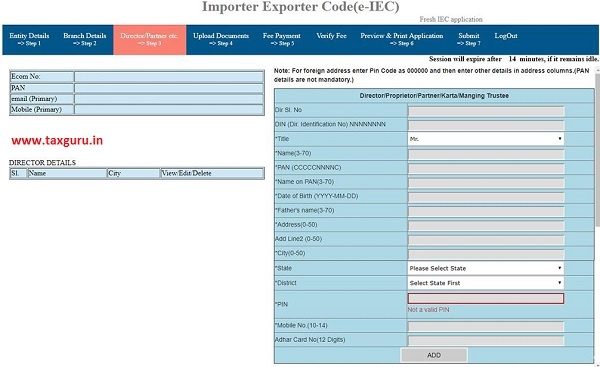
Diretor/Sócio detalhes
Etapa 9: faça Upload de Documentos Cópias de Documentos Essenciais.
agora você precisa clicar na Etapa 4 para enviar os documentos necessários. Como prova de endereço, cheque cancelado / certificado de bancos. Além disso, escolha o tipo de documento como PDF ou JPEG.

Documentos de Cópias Digitalizadas
Passo 10: Taxa de Pagamento (Cartão de Crédito/Débito Net Banking)
Agora vá para o próximo passo 5 lado superior da página e clique em pagamento de uma taxa. A página a seguir aparecerá.
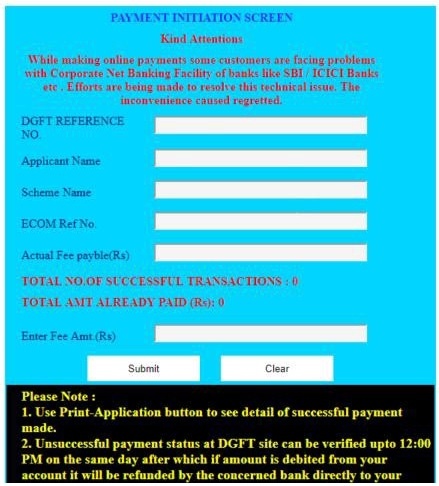
pagamento da taxa
aqui você tem que inserir o valor Rs. 500 / taxa do governo de Aplicação IEC
Agora, você pode fazer o pagamento usando qualquer cartão de débito / crédito ou pode ser por Net Banking ou Carteiras facilidade de pagamento também disponível. Após o pagamento com sucesso, você precisa voltar para a mesma página. Escolha “verificar pagamento” e verifique o pagamento que você acabou de criar.
Passo 11: pré-visualização& aplicativo de Impressão
após verificar o pagamento da taxa, você fez todas as etapas acima Agora você pode visualizar e imprimir seu aplicativo. Você pode tirar a impressão deste aplicativo para fins comerciais ou oficiais. Aqui todas as informações que você preencheu que serão exibidas para verificação. Se você quiser alterar qualquer informação, você pode voltar página e pode fazer as alterações necessárias.
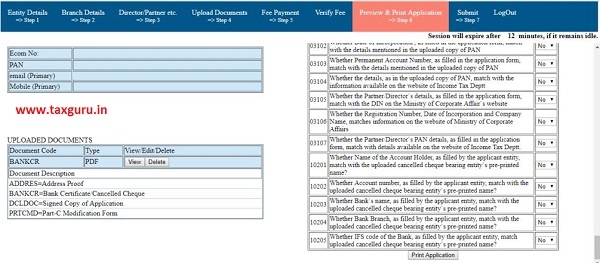 Preview Print Application
Preview Print Applicationé o que a página parece terminar. Sob o Formulário, uma lista de verificação será exibida. Certifique-se na lista de verificação de que todas as condições especificadas aqui foram cumpridas. Por exemplo, verifique se os detalhes do candidato preenchidos no formulário de inscrição são iguais aos da cópia de documentos carregados.
Passo 12: Submissão Final que você tem que fazer na última etapa
nesta etapa, o detalhe e o número acima mencionados serão exibidos junto com ele. O escritório DGFT em questão será selecionado automaticamente e exibido de acordo. Clique em Continuar. Depois disso, uma nova página será aberta, que terá um”Enviar e gerar certificado IEC”.
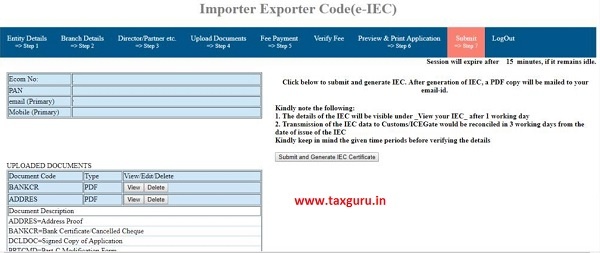
Enviar e Gerar IEC Certificado
Formato de IEC de certificado
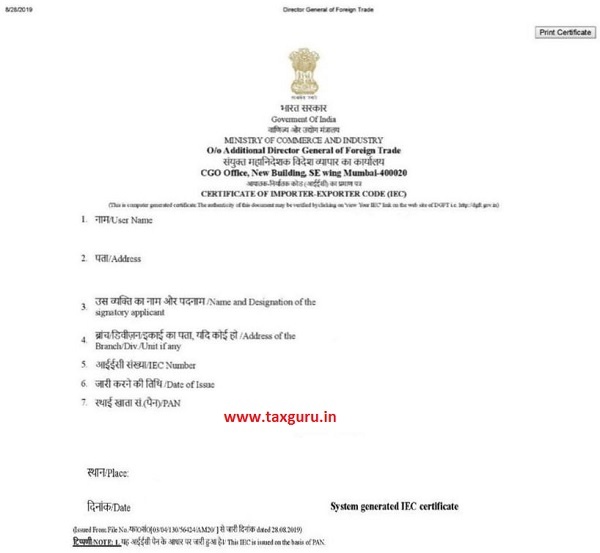
Contanct Finacbooks profissional, Se você tem alguma pergunta sobre IEC Processo de Registro. Sinta-se livre ligue-nos +91-8800221252